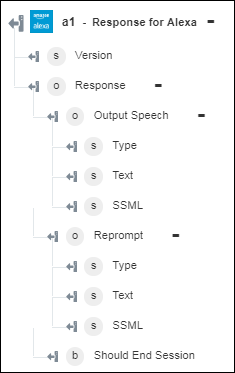Antwort für Alexa
Verwenden Sie die Aktion Antwort für Alexa, um eine benutzerdefinierte Antwort und erneute Aufforderung für Alexa zu erstellen. Sie können die JSON-Ausgabe aus anderen Aktionen verwenden und dann so formatieren, dass Alexa sie versteht und antwortet.
Führen Sie die folgenden Schritte aus, um die Aktion Antwort für Alexa in Ihrem Workflow zu verwenden:
1. Klicken Sie auf  , ziehen Sie die Aktion Antwort für Alexa unter Amazon Alexa in den Zeichenbereich, zeigen Sie mit der Maus auf die Aktion, und klicken Sie dann auf
, ziehen Sie die Aktion Antwort für Alexa unter Amazon Alexa in den Zeichenbereich, zeigen Sie mit der Maus auf die Aktion, und klicken Sie dann auf  . Oder: Doppelklicken Sie auf die Aktion. Das Fenster "Antwort für Alexa" wird geöffnet.
. Oder: Doppelklicken Sie auf die Aktion. Das Fenster "Antwort für Alexa" wird geöffnet.
2. Bearbeiten Sie bei Bedarf den Namen der Beschriftung. Standardmäßig ist der Beschriftungsname mit dem Aktionsnamen identisch.
3. Gehen Sie im Bereich Antwort - Sprachausgabe wie folgt vor:
a. Wählen Sie in der Liste Sprachausgabetyp den Typ der Sprachausgabe aus.
b. Geben Sie im Feld Antwortsprachausgabe eingeben den Text ein, den Alexa als Sprachantwort auf eine Anfrage rendert.
4. Gehen Sie im Bereich Aufforderung zum erneuten Sprechen wie folgt vor:
a. Wählen Sie in der Liste Sprachausgabetyp den Typ der Sprachausgabe aus.
b. Geben Sie im Feld Aufforderung zum erneuten Sprechen eingeben den Text ein, den Alexa als erneute Aufforderung rendert.
5. Klicken Sie auf Weitere Felder anzeigen.
6. Wählen Sie in der Liste Sollte Sitzung beenden die Option wahr aus, um die Sitzung zu beenden. Wählen Sie andernfalls falsch aus.
7. Klicken Sie auf Fertig.
Ausgabeschema